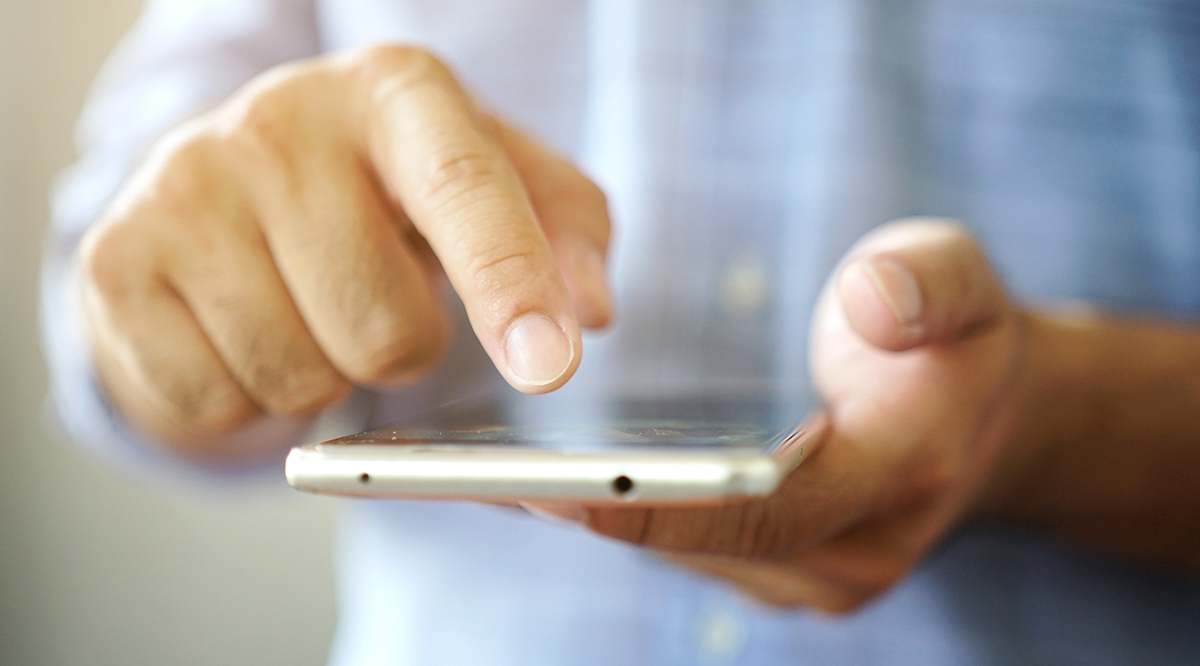Любители Showtime будут разочарованы, узнав, что их любимый телеканал не включен в базовое предложение YouTube TV. Однако пусть это не останавливает вас от выбора YouTube TV. Ведь вы можете добавить понравившиеся вам каналы, даже если они не включены в базовое предложение.
Содержание
В этой статье мы расскажем вам, как настроить членство в YouTube TV и добавить Showtime.
Как добавить Showtime с помощью компьютера?
Многим людям нравится добавлять новые каналы с помощью рабочего стола. Несмотря на то, что мы можем использовать приложение YouTube TV на наших телефонах и планшетах, это может быть гораздо проще сделать таким образом. Вот что вам нужно сделать:
- Откройте tv.youtube.com в своем браузере.
- Нажмите на изображение своего профиля.
- Откройте Настройки.
- Нажмите на Членство.
- Теперь вы должны увидеть список всех доступных каналов.
- Прокрутите вниз и найдите Showtime.
- Нажмите на галочку рядом с ним.
- Нажмите на Agree для подтверждения обновления.
Вот и все! Теперь вы можете открыть YouTube TV, и вы должны увидеть Showtime, среди прочих каналов в прямом эфире.

Если вы захотите удалить его, все, что вам нужно сделать, это выполнить вышеупомянутые действия и снять флажок с Showtime. Вы можете сделать это в любое время, и никакой дополнительной платы не будет.
Как добавить Showtime с помощью Android?
Если вы зарегистрировались на YouTube TV с помощью приложения на устройстве Android, вы также можете настроить свое членство там. Откройте приложение YouTube TV и следуйте нашему руководству:
- Нажмите на изображение своего профиля.
- Нажмите на Настройки.
- Нажмите на Членство.
- Теперь вы должны увидеть список всех доступных каналов.
- Прокрутите вниз, чтобы найти Showtime.
- Нажмите на галочку рядом с ним.
- Нажмите на Согласен для подтверждения.
Вот и все! Вы сможете начать смотреть Showtime с вашего устройства немедленно.
Конечно, если вы хотите удалить Showtime, вы также можете сделать это из приложения для Android. Все, что вам нужно сделать, это открыть список каналов и снять галочку напротив него.
Можно ли добавить Showtime с устройства iOS?
Когда речь идет об iPhone и iPad, ситуация немного отличается. Если вы зарегистрировались на YouTube TV с устройства iOS, вы можете приобрести только базовое членство. На данный момент невозможно приобрести каналы Premium через приложение для iOS.
Некоторых пользователей смущает то, что они могут видеть каналы Premium в списке каналов в приложении для iOS. Однако, несмотря на то, что вы можете видеть их названия, вы все равно не можете их приобрести. Но мы надеемся, что YouTube TV вскоре разрешит эту возможность.
С другой стороны, если вы подписались на YouTube TV с любого другого устройства, вы можете использовать iPhone или iPad для настройки своего членства. Однако делать это придется через браузер. Вот как это делается:
- Зайдите на сайт tv.youtube.com .
- Нажмите на изображение своего профиля.
- Откройте Настройки.
- Нажмите на Членство.
- Теперь вы должны увидеть список всех доступных каналов.
- Прокрутите вниз и найдите Showtime.
- Нажмите на галочку рядом с ним.
- Нажмите на Agree для подтверждения обновления.
Voila! Теперь откройте YouTube TV, чтобы проверить, доступен ли ваш новый канал.
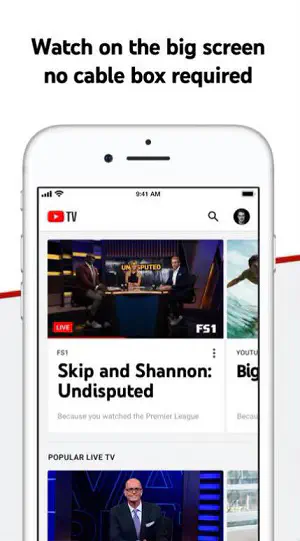
Сколько каналов я получу?
Приобретая Showtime на YouTube TV, вы получаете девять самых популярных каналов Showtime. Самое приятное, что пользоваться ими может вся семья. Помимо таких классических каналов, как Showtime West и Showtime East, вы также получаете такие каналы, как Showtime Women и Showtime Family.
Те, кто любит научно-фантастические фильмы, будут рады узнать, что вы также получаете Showtime Beyond. Кроме того, на канале Showtime Extreme вы можете увидеть редкие фильмы о боевых искусствах, а также множество триллеров и вестернов. Если вам нравятся оригинальные фильмы Showtime, канал Showcase — это то, что вам нужно. И YouTube TV — один из редких потоковых сервисов, который его транслирует.
Сколько стоит Showtime?
Как вы знаете, за каждый приобретенный канал Premium к ежемесячной подписке на YouTube TV добавляется небольшая плата. Таким образом, вы можете получить Showtime за дополнительные $7 в месяц, что является отличным предложением по сравнению с некоторыми другими потоковыми сервисами.
Стоимость подписки на YouTube TV составляет $49,99 в месяц с семидневным бесплатным пробным периодом. Более того, имея только одну подписку, вы можете создать шесть различных учетных записей, что делает его одним из самых доступных потоковых сервисов на рынке.
Однако имейте в виду, что если вы приобретаете YouTube TV через приложение для iOS, с вас будут взимать дополнительные $5 в месяц. Поэтому, возможно, лучше приобрести его непосредственно на сайте.
Могу ли я добавить Showtime в середине месяца?
Это один из самых распространенных вопросов. Да, вы можете добавить Showtime или любой другой канал Premium в любое удобное для вас время. Более того, если вы добавите Showtime, например, 10 -го июня, с вас будет взиматься пропорциональная сумма за этот месяц. Вы будете платить полную стоимость только в следующем месяце.
Все любят Showtime
Мы надеемся, что вам удалось добавить Showtime на свой YouTube TV. С его девятью каналами мы считаем, что это отличный выбор для всей семьи.
Какой ваш любимый канал Showtime? Вы уже пробовали смотреть его на YouTube TV? Дайте нам знать в разделе комментариев ниже.